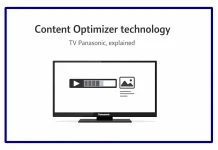Comment activer le mode développeur sur le téléviseur Samsung pour pouvoir installer des applications tierces ?
En fait, presque tous les propriétaires de téléviseurs Samsung utilisent leur téléviseur uniquement pour regarder du contenu – ils n’ont donc pas besoin de fonctions supplémentaires. Cependant, si vous êtes un utilisateur plus avancé, vous aurez peut-être besoin de plus de fonctions que celles fournies par le fabricant. Par exemple, vous pouvez utiliser le mode développeur sur votre téléviseur Samsung pour permettre l’installation d’applications provenant de sources externes, comme des applications tierces, qui ne sont pas disponibles dans les applications Samsung.
Si vous êtes un utilisateur plus avancé, vous pouvez utiliser le mode Développeur pour accéder en profondeur à votre téléviseur Samsung et installer des applications tierces. Mais, avant tout, demandez-vous si vous avez vraiment besoin d’applications tierces.
En fait, le mode Développeur (sans surprise) est destiné aux développeurs, donc si vous n’êtes pas un développeur d’applications, la seule façon d’utiliser cette fonction est d’installer des applications tierces à partir de sources externes.
Comment activer le mode développeur sur la TV Samsung – voici ce que vous devez faire
Si vous souhaitez activer le mode Développeur sur votre téléviseur Samsung, vous devez procéder comme suit :
- Allez dans Paramètres.
- Ouvrez le Smart Hub.
- Allez à Apps.
- Saisissez votre code PIN – le code standard est 00000 ou 12345.
- Basculez le mode développeur sur ON.
- Saisissez l’adresse IP de votre PC, Mac ou ordinateur portable.
- Confirmez l’action en cliquant sur OK.
Vous devrez redémarrer votre téléviseur Samsung pour rafraîchir les paramètres et activer le mode développeur.
Désormais, le mode développeur est actif et vous pouvez installer des applications tierces sur votre Samsung Smart TV. Cependant, certains utilisateurs rencontrent des problèmes. Je vous explique ci-dessous les plus courants.
signaler cette annonce
Comment réparer l’impossibilité d’activer le mode Développeur ?
Dans mon article pour Splaitor, j’ai expliqué les problèmes les plus courants que j’ai rencontrés sur le Web :
- Le code PIN est incorrect. Essayez à la fois 12345 et 00000, si aucun ne correspond – vous avez probablement changé de code PIN, alors essayez de vous en souvenir.
- Le code PIN est incorrect, mais vous ne l’avez pas modifié. C’est un problème logiciel – il suffit de connecter un clavier externe et d’entrer le code PIN en l’utilisant.
Comment installer des applications tierces sur votre téléviseur Samsung ?
J’ai un article sur la façon d’installer une tierce partie sur votre Samsung Smart TV, vous pouvez donc le lire. Mais ici, je vais vous fournir un petit guide.
Mais avant de procéder, vous devez activer les sources externes sur votre Samsung Smart TV. Voici ce que vous devez faire :
- Allez dans Paramètres.
- Ouvrez l’onglet Personnel.
- Allez à la sécurité.
- Recherchez les Sources inconnues et réglez-les sur Activé.
Maintenant, vous avez trois façons différentes d’installer des applications tierces :
- Comme fichier Apk.
- Par USB ou clé USB.
- En utilisant l’invite de commande.
Comment installer un fichier apk sur votre téléviseur Samsung ?
- Téléchargez l’apk en utilisant le navigateur natif.
- Ouvrez-le et suivez les instructions à l’écran.
Comment installer des applications tierces via une clé USB ou un lecteur flash ?
Voici ce que vous devez faire dans ce cas :
- Trouvez le fichier apk sur le Web en utilisant votre PC, Mac ou ordinateur portable.
- Enregistrez les fichiers apk sur votre lecteur flash ou votre clé USB.
- Branchez votre clé USB ou votre lecteur flash sur votre téléviseur Samsung et ouvrez le fichier apk.
- Suivez les instructions à l’écran.
Comment installer des applications tierces à l’aide de l’Invite de commande
Voici ce que vous devez faire dans ce cas :
- Trouvez et téléchargez le fichier apk de l’application souhaitée.
- Trouvez l’adresse IP de votre téléviseur Samsung (allez dans Paramètres – Option réseau – Informations).
- Ouvrez l’invite de commande sur votre PC ou votre ordinateur portable.
- Tapez adb connect et l’adresse IP de votre téléviseur.
- Tapez install D/ et le nom de votre fichier apk (avec .apk à la fin).
- Une fois le processus terminé, vous devez taper adb disconnect et l’adresse IP de votre téléviseur.
À mon avis, la première méthode (télécharger les fichiers apk directement sur votre téléviseur) est la meilleure, car c’est la plus facile. Je vous recommande donc de l’utiliser.
Cet article a été écrit par Vladislav Sheridan et a été revu par Anatoliy Sheridan, un responsable du contenu de Tab-tv, conformément à notre politique de qualité et de vérification des faits.